Вопрос
Проблема: как запустить сеанс удаленного рабочего стола в Windows?
Я новичок в использовании RDC в Windows 10. Как мне поменять пароль? Заранее спасибо.
Решенный ответ
Подключение к удаленному рабочему столу (RDC) является неотъемлемой частью всех предыдущих и последних версий Windows. Его главное преимущество заключается в том, что вы можете получить доступ к своему рабочему или семейному компьютеру, когда находитесь в другом месте.[1].
Чтобы удаленное соединение было успешным, необходимо изменить определенные настройки, чтобы разрешить доступ. Ниже вы увидите, как их настроить. Говоря о пользователях Mac, они тоже могут ощутить преимущества такого подключения.[2]
Microsoft специально разработала Удаленный рабочий стол Microsoft который доступен в магазине Apple. У этого приложения есть свои преимущества, но есть и недостатки. Слабые протоколы удаленного рабочего стола[3] являются ключевым фактором, позволяющим разработчикам вредоносных программ проникать в системы и заражать пользователей программами-вымогателями. В настоящее время активны ACCDFISA v2.0 программа-вымогатель является прекрасным примером, иллюстрирующим этот случай.
Примечание. Если другой человек пытается получить доступ к вашему компьютеру через RDC в первый раз, просит указать имя вашего компьютера, но вы не знаете, где его найти, выполните этот шаг.
Нажать на Начинать и введите Система. В открывшемся окне вы должны увидеть имя компьютера в начале описания технических характеристик.
Разрешить доступ RDC через брандмауэр Windows
Чтобы восстановить максимальную производительность вашего компьютера, вам необходимо приобрести лицензионную версию Reimage Reimage программное обеспечение для ремонта.
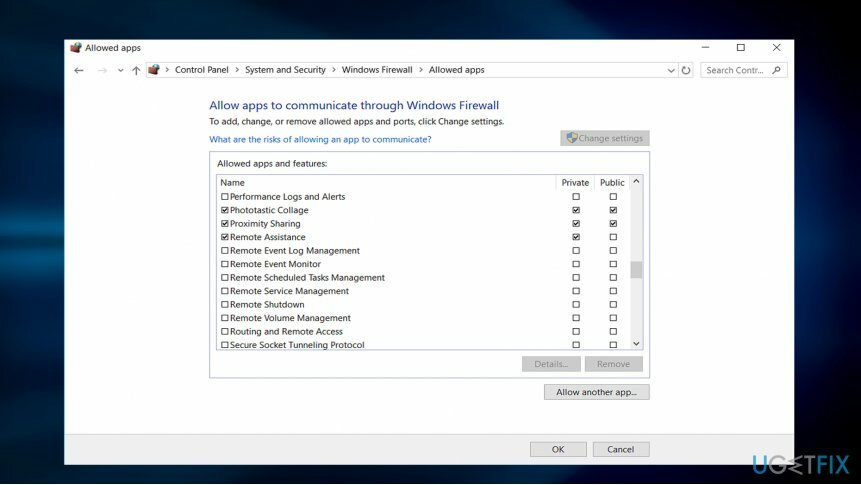
- На удаленном компьютере щелкните Начинать и введите Панель управления.
- Входить Система и безопасность.
- Нажмите Разрешить программу через брандмауэр Windows под Windows Firewalл.
- Нажмите Изменить настройки а затем установите флажок рядом с Удаленного рабочего стола.
- Нажмите В ПОРЯДКЕ чтобы изменения вступили в силу.
Установите настройки RDC в Windows
Чтобы восстановить максимальную производительность вашего компьютера, вам необходимо приобрести лицензионную версию Reimage Reimage программное обеспечение для ремонта.
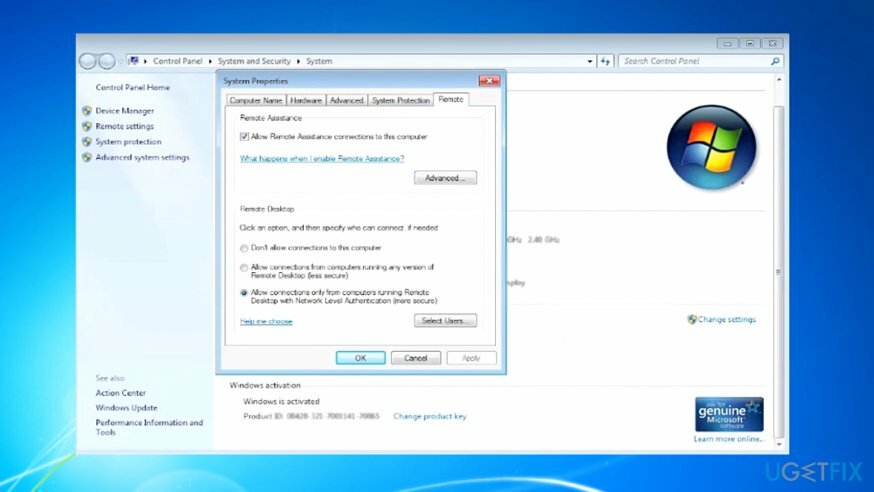
- Щелкните значок Начинать кнопку и щелкните правой кнопкой мыши Компьютер, выберите Характеристики.
- Выбирать Удаленные настройки.
- Введите необходимую информацию, если появится сообщение с запросом пароля администратора.
- Под Удаленного рабочего стола, выберите один из трех вариантов.
- Нажмите Выберите пользователей.
- в Пользователи удаленного рабочего стола диалоговое окно, щелкните Добавлять.
- в Выберите пользователей или группы диалоговом окне выполните следующие действия.
- Чтобы указать место поиска, выберите Локации, а затем выберите желаемое место. В Введите имена объектов, введите имя компьютера, который вы хотите добавить, а затем щелкните В ПОРЯДКЕ.
- Имя появится в списке пользователей в Пользователи удаленного рабочего стола чат. Нажмите В ПОРЯДКЕ два раза подряд.
Учетная запись пользователя должна иметь пароль, прежде чем вы сможете запустить удаленный рабочий стол для подключения к другому компьютеру.
- Нажмите Начинать и выберите Панель управления.
- Дважды щелкните UУчетные записи ser.
- Выбирать Измените свой пароль Windows под Учетные записи пользователей.
- Нажмите создать пароль для своей учетной записи и следуйте инструкциям на экране.
Начать сеанс удаленного рабочего стола в Windows 7
Чтобы восстановить максимальную производительность вашего компьютера, вам необходимо приобрести лицензионную версию Reimage Reimage программное обеспечение для ремонта.
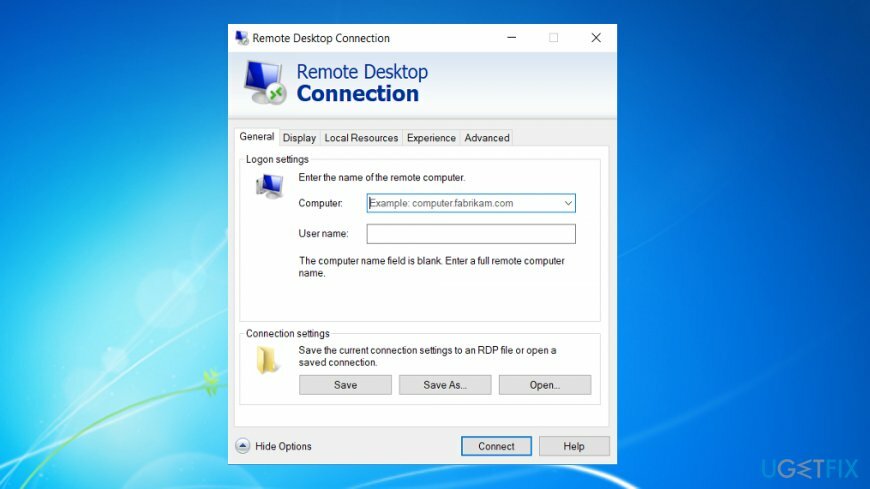
- Нажать на Начинать кнопка.
- В поле поиска введите Подключение к удаленному рабочему столу. Запустить программу.
- В поле Компьютер введите имя компьютера, к которому вы хотите получить доступ. Позже нажмите Соединять. Или введите IP-адрес вместо имени компьютера. Если человек, к компьютеру которого вы хотите подключиться, не знает этого, попросите его открыть свой браузер, введите «мой IP-адрес» в поле поиска. Они должны нажать на первый веб-сайт - запись http://whatismyipaddress.com. В нем будет указан IP-адрес.
Разрешить доступ RDC в Windows 10
Чтобы восстановить максимальную производительность вашего компьютера, вам необходимо приобрести лицензионную версию Reimage Reimage программное обеспечение для ремонта.
Сеанс удаленного рабочего стола называется удаленным помощником, поэтому не удивляйтесь, если вы не можете найти эту опцию.
Во-первых, повторите шаг 3 из первых инструкций, чтобы Брандмауэр Windows позволит Удаленная помощь доступ.
В Windows 10 вы можете настроить параметры быстрее.
1. Нажать на Начинать и войдите в расширенные настройки системы.
2. Когда откроется окно, перейдите к Дистанционный пульт таб.
3. Поставьте галочку на Разрешить подключения удаленного помощника к этому компьютеру. Если вы нажмете на Передовой, вы можете настроить сеанс и установить ограничение по времени.
Запустите подключение к удаленному рабочему столу в Windows 10
Чтобы запустить сеанс RDC, нажмите на Начинать кнопка и тип дистанционный пульт. Выбирать Подключение к удаленному рабочему столу.
Установить пароль RDC
Чтобы восстановить максимальную производительность вашего компьютера, вам необходимо приобрести лицензионную версию Reimage Reimage программное обеспечение для ремонта.
- Нажмите Начинать и выберите Панель управления.
- Двойной щелчок Учетные записи пользователей.
- Выбираю Измените свой пароль Windows под Учетные записи пользователей.
- Нажмите создайте пароль для своей учетной записи и следуйте инструкциям на экране.
Изменить пароль RDC
Чтобы восстановить максимальную производительность вашего компьютера, вам необходимо приобрести лицензионную версию Reimage Reimage программное обеспечение для ремонта.
По соображениям безопасности очень важно установить сложный пароль. Регулярно меняйте его.
- Во время сеанса удаленного рабочего стола нажмите комбинацию клавиш CTRL + ALT + END.
- Это запускает меню задач на удаленном сервере, а не на вашем локальном ПК.
- Выберите пункт меню «Изменить пароль», чтобы изменить пароль на удаленном сервере.
Оптимизируйте свою систему и сделайте ее более эффективной
Оптимизируйте свою систему прямо сейчас! Если вы не хотите проверять свой компьютер вручную и пытаться найти проблемы, которые замедляют его работу, вы можете использовать программное обеспечение для оптимизации, указанное ниже. Все эти решения были протестированы командой ugetfix.com, чтобы убедиться, что они помогают улучшить систему. Чтобы оптимизировать ваш компьютер одним щелчком мыши, выберите один из следующих инструментов:
Предложение
сделай это сейчас!
Скачатьоптимизатор компьютераСчастье
Гарантия
сделай это сейчас!
Скачатьоптимизатор компьютераСчастье
Гарантия
Если вы не удовлетворены Reimage и считаете, что он не смог улучшить ваш компьютер, не стесняйтесь обращаться к нам! Сообщите нам все подробности, связанные с вашей проблемой.
Этот запатентованный процесс восстановления использует базу данных из 25 миллионов компонентов, которые могут заменить любой поврежденный или отсутствующий файл на компьютере пользователя.
Для восстановления поврежденной системы необходимо приобрести лицензионную версию Reimage инструмент для удаления вредоносных программ.

Доступ к видеоконтенту с географическим ограничением с помощью VPN
Частный доступ в Интернет это VPN, которая может помешать вашему интернет-провайдеру правительство, и третьи стороны от отслеживания вашей онлайн-активности и позволяют вам оставаться полностью анонимным. Программное обеспечение предоставляет выделенные серверы для торрентов и потоковой передачи, обеспечивая оптимальную производительность и не замедляя вашу работу. Вы также можете обойти географические ограничения и без ограничений просматривать такие сервисы, как Netflix, BBC, Disney + и другие популярные потоковые сервисы, независимо от того, где вы находитесь.
Не платите авторам программ-вымогателей - воспользуйтесь альтернативными вариантами восстановления данных
Атаки вредоносных программ, особенно программ-вымогателей, на сегодняшний день представляют наибольшую опасность для ваших фотографий, видео, рабочих или школьных файлов. Поскольку киберпреступники используют надежный алгоритм шифрования для блокировки данных, его больше нельзя использовать, пока не будет выплачен выкуп в биткойнах. Вместо того, чтобы платить хакерам, вы должны сначала попробовать использовать альтернативный восстановление методы, которые могут помочь вам восстановить хотя бы часть потерянных данных. В противном случае вы также можете потерять свои деньги вместе с файлами. Один из лучших инструментов, который может восстановить хотя бы часть зашифрованных файлов - Восстановление данных Pro.